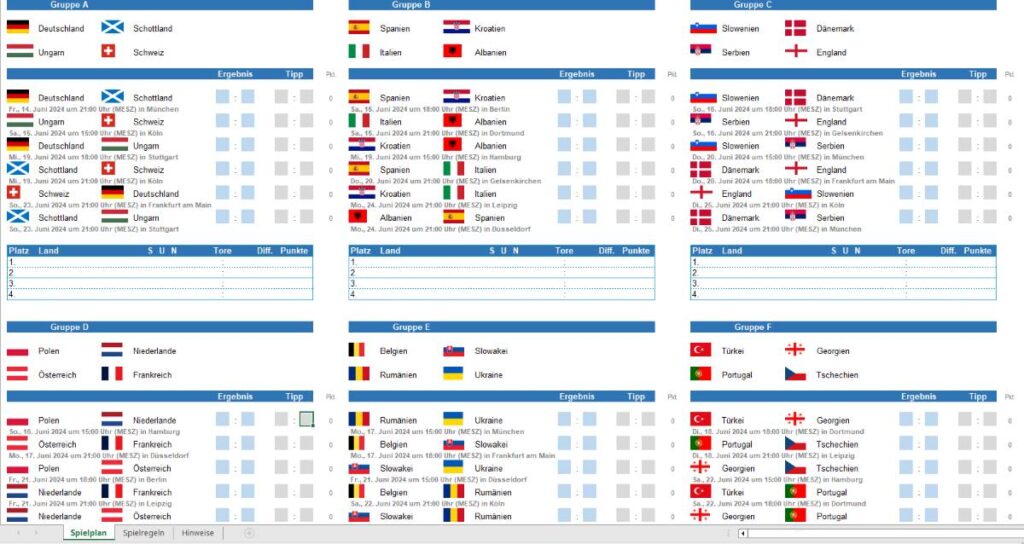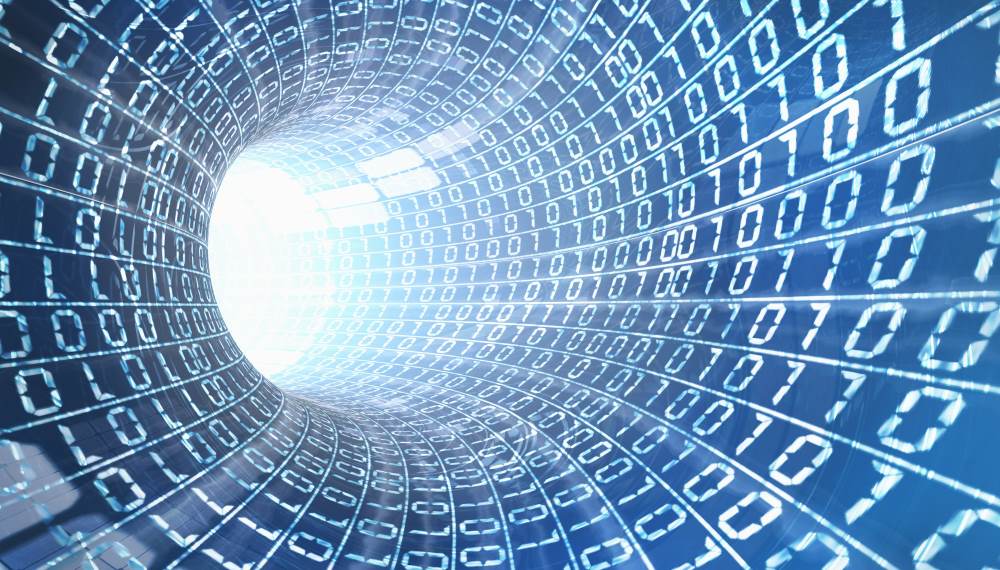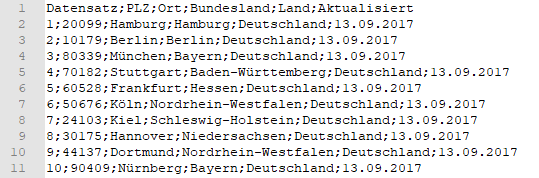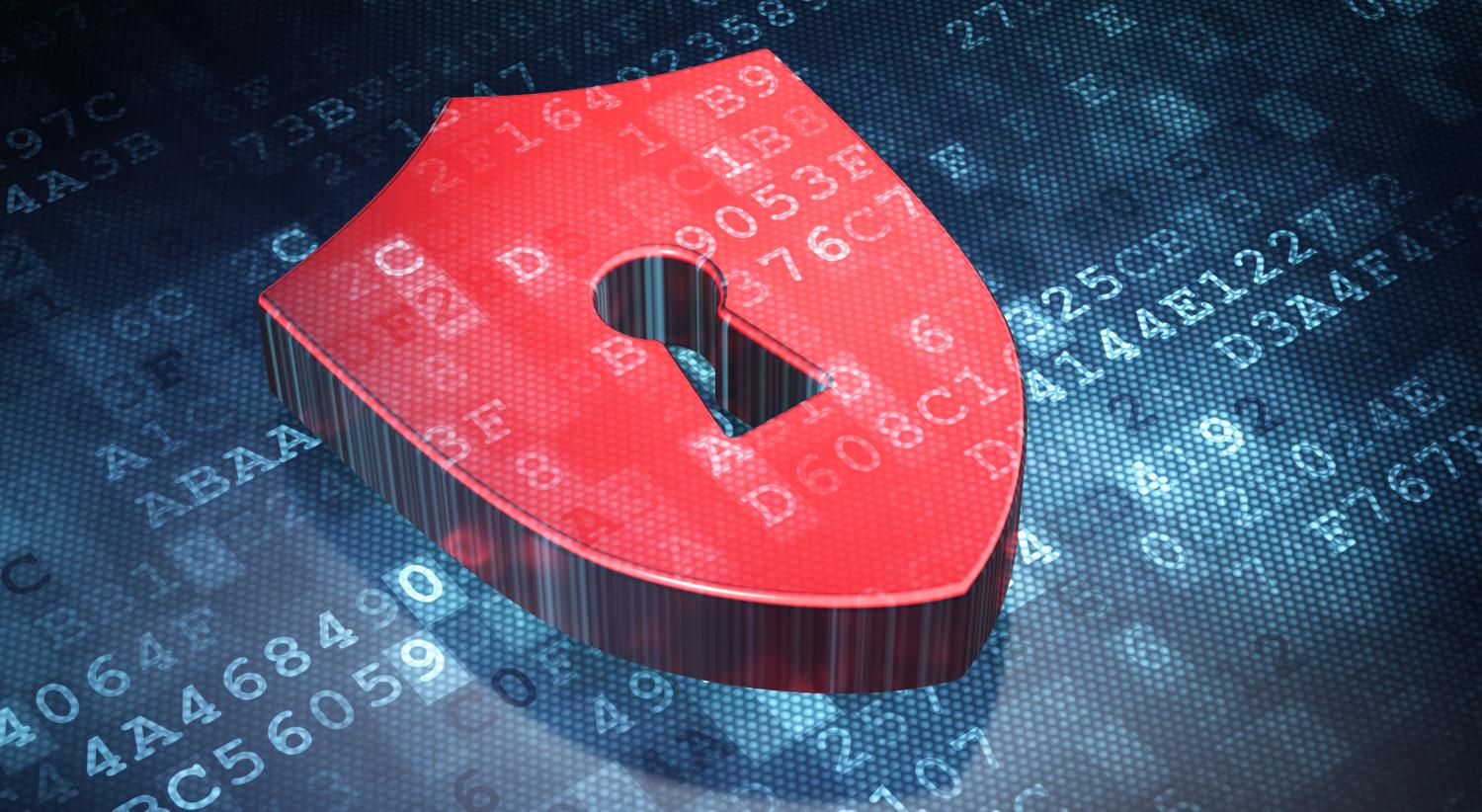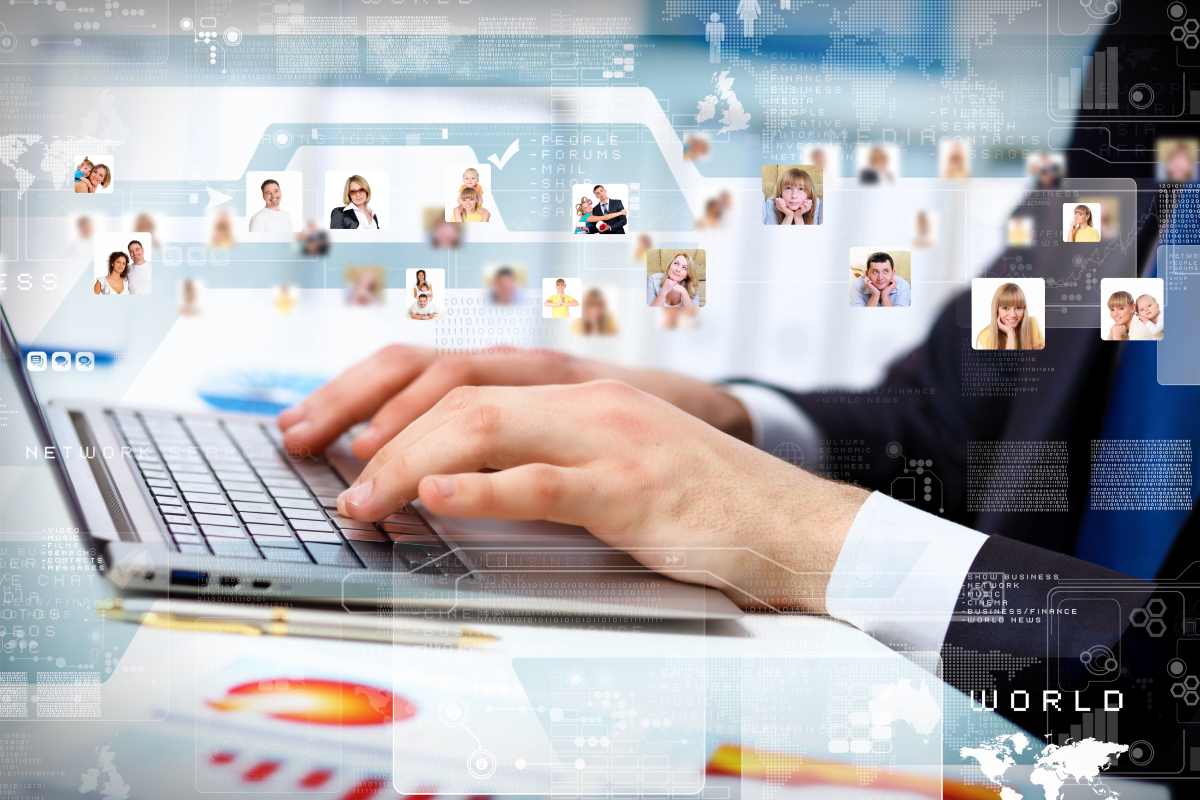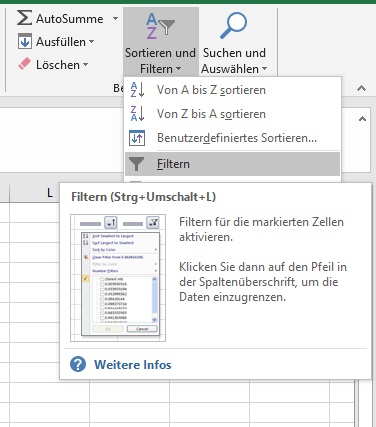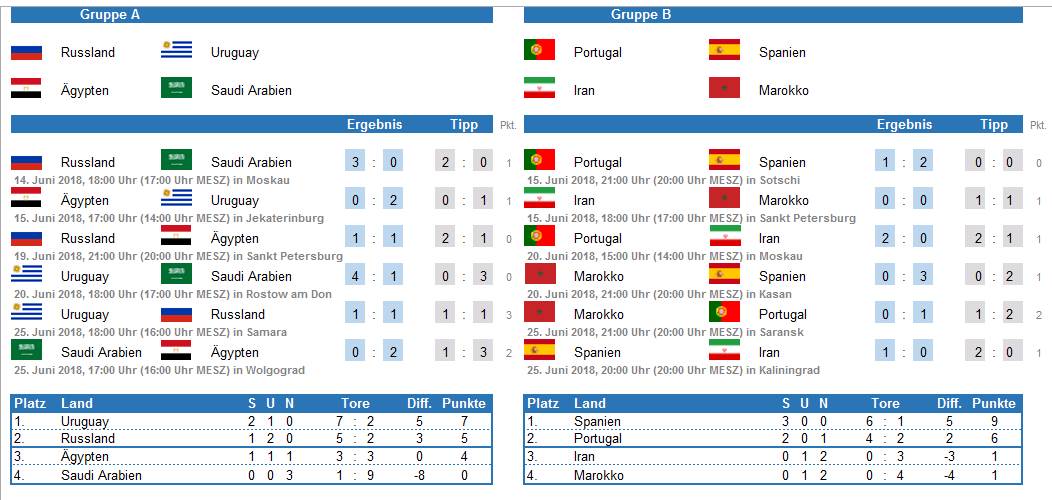Mit Blick auf das Programm Excel von Microsoft lässt sich die Welt grundlegend in zwei Lager einteilen. Da wären auf der einen Seite die passionierten Excel-Hasser, die um die Software so gut es geht einen weiten Bogen machen. Kompliziert anmutende Formeln, bunte Grafiken sowie scheinbar endlose Tabellen hinterlassen speziell bei denjenigen, die sich mit Zahlen noch nie wirklich anfreunden konnten, keinen guten Eindruck. Daneben gibt es auf der anderen Seite den Excel-Fanclub, welcher der Anwendung aufgrund seiner großen Anwendungsbandbreite seit Jahren die Treue hält. Schließlich lassen sich mit dem Tabellenkalkulationsprogramm sogar geschäftliche Aufgaben wie Lohnabrechnung oder Buchhaltung erledigen. Neugierig geworden? Dann erkläre ich Ihnen, wie Sie Excel aufrüsten können und welche Alternativen es sonst noch auf dem Markt gibt.
Buchhaltungshilfe für Freiberufler
Für alle, die im Laufe eines Jahres lediglich eine Einnahmen-Überschuss-Rechnung (EÜR) zur Ermittlung des erwirtschafteten Gewinns vorweisen müssen (speziell Kleingewerbetreibende oder Freiberufler wie Ärzte, Journalisten oder Anwälte), kann sich der Einsatz von Excel rentieren. Im Internet finden Sie dafür zahlreiche Vorlagen, die Sie sich bequem herunterladen können. Dann kann es eigentlich fast schon losgehen. Grundvoraussetzung ist jedoch, dass Sie all Ihre Belege (Rechnungen, Fahrtenbuch etc.) feinsäuberlich sortiert aufbewahrt haben. Ordnen Sie Ihre Unterlagen am besten nach Datum und tragen Sie anschließend alle Geschäftsvorfälle chronologisch in die jeweilige Tabellenspalte ein – so behalten Sie besser den Überblick.
Weiterlesen